Vygenerujte kľúč SSH v systéme Windows 10
Ako vygenerovať kľúč SSH v systéme Windows 10
Ako už možno viete, Windows 10 obsahuje vstavaný softvér SSH – klient aj server! Táto funkcia je dostupná v OS od verzie 1803. Keď je nainštalovaná voľba klienta, môžeme ju použiť na vygenerovanie nového kľúča SSH.
Reklama
Poskytnutý klient SSH je podobný klientovi systému Linux. Na prvý pohľad sa zdá, že podporuje rovnaké funkcie ako jeho náprotivok *NIX. Je to konzolová aplikácia, takže by ste ju mali vedieť spustiť z príkazového riadka.
Ak chcete pokračovať, musíte povoliť funkciu klienta OpenSSH. Prečítajte si nasledujúci text:
Ako povoliť klienta OpenSSH v systéme Windows 10

Za predpokladu, že ho máte nainštalovaný, môžete urobiť nasledovné.
Ak chcete vygenerovať kľúč SSH v systéme Windows 10,
- Otvorené nový príkazový riadok.
- Typ
ssh-keygena zasiahnuť Zadajte kľúč. - Aplikácia si vypýta miesto uloženia a ponúkne
C:\users\vaše používateľské meno\.ssh\id_rsapredvolene.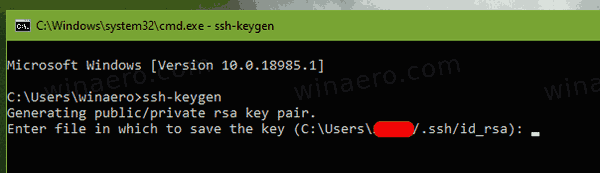
- Ďalej sa zobrazí výzva na zadanie prístupovej frázy. Ak to chcete preskočiť, stačí stlačiť kláves Enter.
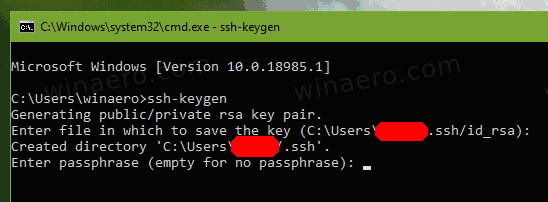
- Nakoniec uvidíte odtlačok prsta pre váš kľúč a SHA256. Predvolený algoritmus je RSA 2048.

Skončil si. Váš verejný kľúč bude uložený do súboru id_rsa.pub, v predvolenom nastavení je C:\users\vaše používateľské meno\.ssh\id_rsa.pub. Teraz môžete tento súbor nahrať do cieľového počítača, ku ktorému chcete pristupovať pomocou SSH. Nezdieľajte svoj súkromný kľúč SSH (id_rsa), pokiaľ neviete, čo robíte!
SSH podporuje množstvo ďalších algoritmov verejného kľúča, ktoré sa používajú s kľúčmi, ako napríklad:
- rsa - toto je klasický algoritmus založený na náročnosti faktorizácie veľkých čísel. Odporúčaná veľkosť kľúčov - 2048 alebo viac.
- dsa - ďalší starý algoritmus založený na náročnosti výpočtu diskrétnych logaritmov. Už sa to neodporúča.
- ecdsa - nový algoritmus digitálneho podpisu štandardizovaný vládou USA s použitím eliptických kriviek. Podporuje veľkosti kľúčov 256, 384 a 521.
- ed25519 - tento algoritmus je najnovšími možnosťami zahrnutými v OpenSSH. Určitý softvér pre to nemá podporu.
Algoritmus môžete špecifikovať pomocou -t a zmeňte veľkosť kľúča pomocou prepínača -b. Niektoré príklady:
ssh-keygen -t rsa -b 4096. ssh-keygen -t ecdsa -b 521
To je všetko.
Pozrite si aj nasledujúce články:
- Ako povoliť klienta OpenSSH v systéme Windows 10
- Ako povoliť server OpenSSH v systéme Windows 10
